Apowersoftウォーターマークリムーバーに関する4つの観点からの簡単なレビュー
それは Apowersoftウォーターマークリムーバー それが主張するのと同じくらい良いですか?答えを見つけるために、この記事では、Apowersoft Watermark Removerの機能、長所、短所、価格から、ビデオ透かしを削除するための使用方法のガイドまで、簡潔ですが詳細なレビューを示します。このリムーバーについて知っておくべきことはすべて 1 つのパッケージにまとめられています。さらに、優れたウォーターマーク除去サービスを提供するApowersoft Watermark Removerの最良の代替品も学びます。読み続けてもっと見てください。
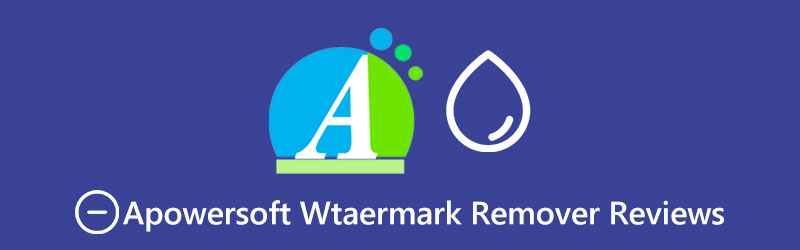
- ガイドリスト
- パート 1: Apowersoft ウォーターマーク除去ツールのレビュー [機能と長所と短所]
- パート 2: Apowersoft Watermark Remover の最良の代替品
- パート 3: Apowersoft Watermark Remover に関するよくある質問
パート 1: Apowersoft ウォーターマーク除去ツールのレビュー [機能と長所と短所]
Apowersoftウォーターマークリムーバーにはデスクトップ版とオンライン版があります。混乱を避けるため、以下の内容は主にデスクトップ版リムーバーの簡単なレビューです。まず、このリムーバーの主な機能は、ビデオや写真から透かしやその他すべての欠陥を削除するのに役立つことです。一方、ビデオや写真に透かしを追加するなど、その逆のこともできます。また、通常のアプリと同様に、このアプリでもバッチ透かし処理が可能で、多くの手間を省きます。 Apowersoft Watermark Remover を他のリムーバーと区別するその他の機能、価格、長所、短所については、読み続けてください。
その他の機能:
◆ビデオ/写真のウォーターマークを削除しても消去されません。
◆ 内蔵フォントを使用して、写真/ビデオにテキスト/アイコンをロゴとして追加します。
◆ いくつかのプリセットとツールを使用して透かしをカスタマイズします。
◆ 適切に計算された品質と適切なサイズの出力ファイルを受け取ります。
価格設定:
Apowersoftは、Apowersoft Watermark Removerアプリでの個人使用向けに3つの異なる料金プランを提供しています。アプリを月額 $19 で毎月購入することも、サービスを生涯にわたって $39 で一度だけ購入することもできます。
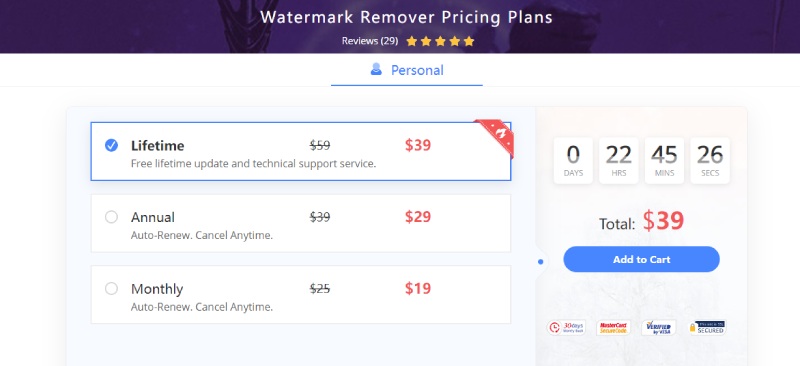
- ビデオを圧縮する 品質を維持しながらより多くのスペースを節約できるサイズ。
- コンテンツを損なうことなく透かしを自然にカバーします。
- アップロードされるビデオの長さに制限はありません。
- 幅広いビデオおよび写真形式をサポートします。
- 携帯電話との互換性が低い。
- ウォーターマークの追加または削除など、限られた機能のみを提供します。
- Mac および Linux バージョンは利用できません。
Apowersoftウォーターマークリムーバーを使用してビデオウォーターマークを削除する方法
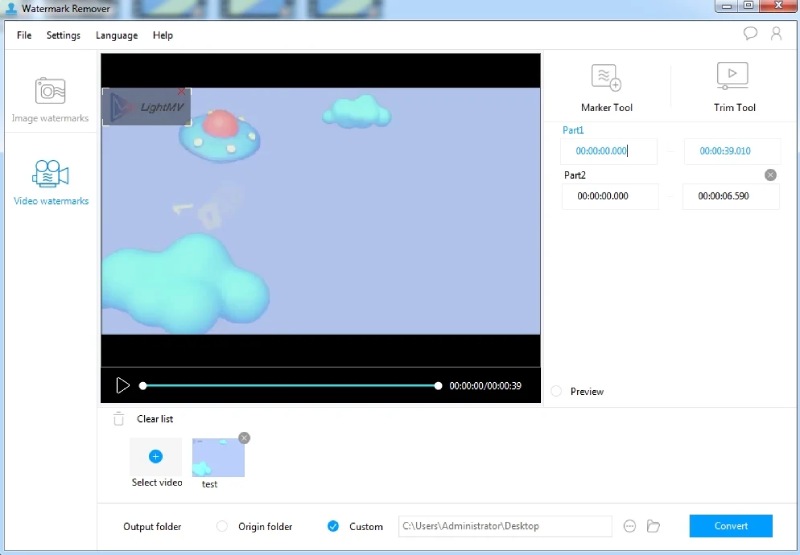
Apowersoft公式サイトからリムーバーをダウンロードします。次に、コンピューターにアプリをインストールして起動します。
クリック ビデオから透かしを削除する ボタンをクリックして、デバイスからインポートするファイルを選択します。
次に、 選択ツール ボタンをクリックすると、透かしを隠すためのボックスが表示されます。ドラッグしてボックスの位置を調整します。
最後に、 変換する ボタンをクリックすると、ソフトウェアが自動的に削除します。さらに、 開いたフォルダ ボタンをクリックしてファイルを表示します。
パート 2: Apowersoft Watermark Remover の最良の代替品
より多くのオプションがあると、Apowersoftが故障したとき、または新しい体験をしたいときに、ウォーターマークの問題にうまく対処できるようになります。したがって、Apowersoft Watermark Removerの最良の代替品を知りましょう – ArkThinkerビデオコンバーター究極。これは単なるリムーバーではありません。ビデオの透かしをカバーしたり削除したりするだけでなく、ビデオをトリミング、クロップ、または結合することもできます。
- ビデオをトリミングする 複数の編集機能を備えています。
- ビデオからウォーターマークを簡単に削除します。
- ビデオに独自の透かしを追加します。
- ビデオとオーディオの両方のツールを 1 つのパックで提供します。
Apowersoftウォーターマークリムーバーの代替案:ビデオからウォーターマークを削除する方法
代替ツールを無料でダウンロードしてコンピュータにインストールします。次に、ソフトウェアを起動し、 ツールボックス メインインターフェイスのボタンをクリックすると、ウォーターマーク削除ツールが表示されます。

探す ビデオ透かし除去ツール それをクリックしてください。次に、ポップアップ ウィンドウが表示されるので、 プラス アイコンをクリックして、ウォーターマークを削除するビデオをインポートします。ビデオをポップアップにドラッグすることもできます。
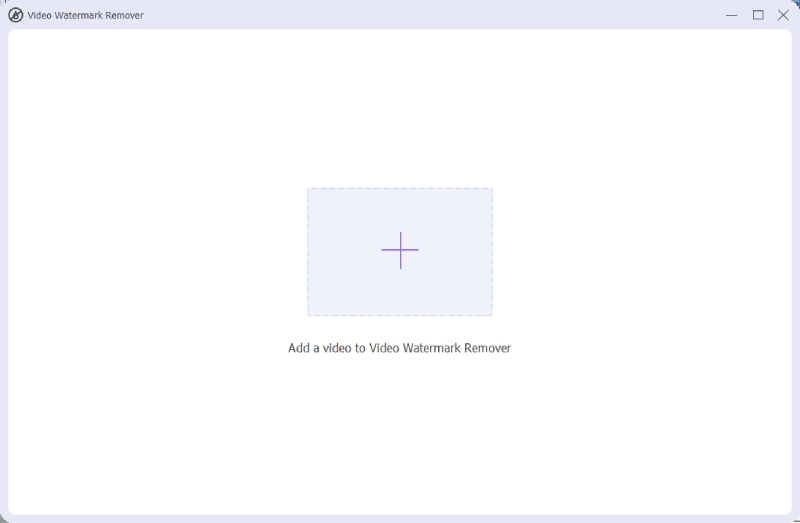
その後、 ウォーターマーク除去領域を追加 ボタンをクリックして、カバーエリアを作成します。次に、プレビュー ウィンドウの下の設定をクリックして、サイズと位置を変更できます。完了したら、 輸出 ボタンを押して、このビデオを透かしなしでエクスポートします。

パート 3: Apowersoft Watermark Remover に関するよくある質問
Apowersoft Watermark Remover クラックを使用するのは違法ですか?
はい、そうです。クラックを使用してリムーバーの全機能を有効にする場合、それは合法ではありません。これは潜在的なリスクを引き起こす可能性もあり、正規の購入に対して公式が約束した基本保証を提供できません。ただし、Apowersoftオンラインウォーターマークリムーバーを無料で試してウォーターマークを削除することもできます。
Apowersoftウォーターマークリムーバーはすべてのシステムと互換性がありますか?
いいえそうではありません。今のところ、リムーバーには Windows 用のデスクトップ バージョンとオンライン バージョンの 2 つのバージョンしかありません。 Mac系等には対応しておりません。モバイル版は利用できませんが、モバイルブラウザからオンライン版にアクセスできます。
Apowersoftオンラインウォーターマークリムーバーはビデオのウォーターマークを削除できますか?
はい、できます。ただし、オンライン版ではウォーターマークを削除する無料サービスが提供されています。したがって、アップロードするビデオ サイズには制限があり、最大ビデオ サイズは 50 MB のみです。
結論
長年写真やビデオを編集している人にとって、Apowersoft Watermark Removerは、購入前に機能を体験できる無料のオンラインバージョンも提供しているため、試してみる価値があります。一方、ウォーターマークは自然に削除されるため、手間が省けます。バックアップ計画として、それに代わる方法を試してみることもできます。
この投稿についてどう思いますか?クリックしてこの投稿を評価してください。
素晴らしい
評価: 4.9 / 5 (に基づく) 365 投票)
関連記事
- ビデオを編集する
- Android でビデオを遅くしてスローモーションビデオを作成する
- DaVinci Resolve Speed Editorのレビューとその最良の代替品
- Windows Media Player でビデオとオーディオを高速化する方法
- TikTokでビデオ速度を変更し、ビデオを遅くする方法
- デスクトップおよびオンラインのビデオ スピード コントローラー アプリケーション トップ 8
- iMovie でスローモーションを実行してビデオを遅くする方法を学びましょう
- iMovie を使用して Mac と iPhone でビデオを高速化する方法を学ぶ
- 3つの方法でiPhoneとiPadのビデオを高速化する方法
- Snapchat 2022 でビデオの速度を下げる方法の詳細ガイド
- さまざまなデバイスでビデオを高速化する 3 つのベスト アプリを入手



